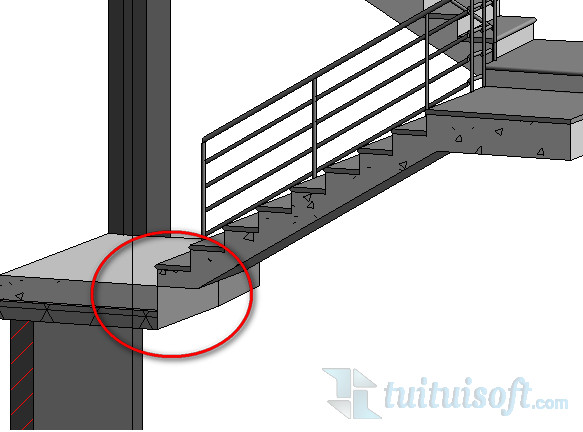下载app免费领取会员


很多同学在卸载Revit的时候没有选择正确的姿势导致后面重新安装会在安装界面显示已经安装!(其实已经卸载)
不正确的姿势有哪些?
1、控制面板卸载(一般这个方式卸载没啥问题,但也经常抽风)
2、第三方工具卸载(比如360安全卫士,QQ管家等一类)
3、直接删除文件夹(此类人才我不好吐槽,一般这类神人认为文件夹删除了软件就是卸载了,重装系统把文件夹备份了也可以不用重新安装了)
4、删除注册表(此类人才,一般都觉得自己电脑比较厉害,其实注册表信息一大堆你难保不搞错,一搞错就Happy了)
由于以上的不正确姿势导致卸载后重新安装出现这类问题!
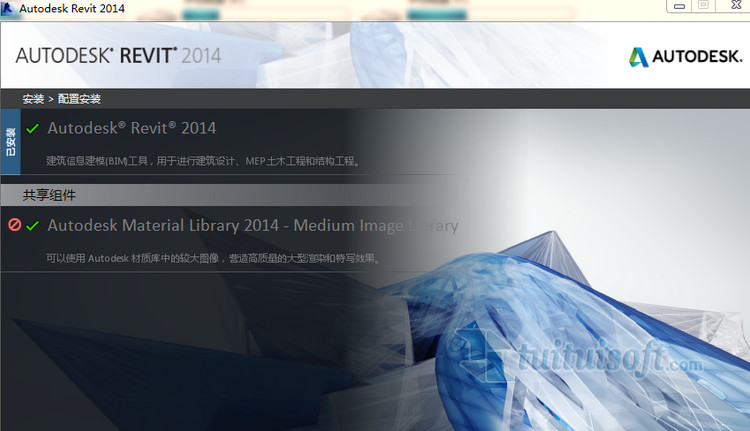
若你很不幸发生了上面这个画面(闭门反思,姿势不对,套路很重要),我有几个以下建议!
1、尝试用自带卸载工具卸载下,不懂?(看下面)
2、尝试用“Windows Installer”工具进行清理下,需要下载,不要问小编在哪里下载(名字都告诉你了百度下一大筐)
3、若还不行,建议重装系统(什么,删注册表,一般都不成功的!)
那么正确的卸载姿势是什么呢?
其实2014之前都是第一种姿势,但autodesk发现这个常用姿势也出现问题,所以自己为了解决这个SB问题单独做了个一卸载工具,内置在安装程序中,只要安装Autodesk2014及之后版本的任何一款产品都会有这么个一个卸载工具!
下面让小编带你找下吧!
1、打开“开始”菜单
2、点击所有程序
3、找到“autodesk”文件夹
4、单击“Uninstall Tool”图标,选择你需要卸载的软件开始吧
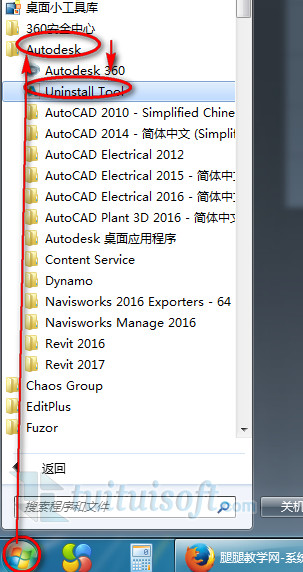
选择想要抛弃的软件(做人要专一老婆还是旧的好,但用软件还是新的好)

本文版权归腿腿教学网及原创作者所有,未经授权,谢绝转载。

上一篇:如何在Revit中卸载Vray for Revit插件
下一篇:REVIT楼梯转角扶手的处理